文章目录(Table of Contents)
简介
图像分割是将一张图像分割为不同的区域,这样做可以使得图像变得更简单,方便后面的处理。例如在图像分类领域,图像中不止包含一个 object,于是可以使用图像分割对其进行分割。
在这个教程中,我们使用 K-Means 根据图像的颜色对其进行聚类(哪些颜色可以归为一类,例如现在图像中包含颜色「红色,粉红色,蓝色」,那么「红色,粉红色」可以为一类,「蓝色」为一类),接着按照聚类的结果对图像进行分割(比如可以使用遮罩遮住「蓝色」的区别,这样就只有「红色,粉红色」的区域了)。
在接着看下去之前,我们需要确保安装了以下的 python 库。
- pip3 install opencv-python numpy matplotlib
参考资料
How to Use K-Means Clustering for Image Segmentation using OpenCV in Python
通过 OpenCV 中 K-Means 简化图像颜色与分块
准备工作(库与图像)
我们首先导入需要使用的库:
- import cv2
- import numpy as np
- import matplotlib.pyplot as plt
接着选择一张图片来进行展示,我们这里就使用「机器猫」来作为展示(也可以替换为其他图片):

使用 K-Means 进行聚类(减少图像颜色)
我们使用 OpenCV 导入图片,看一下图像的大小为 4404733:
- # read the image
- image = cv2.imread("./cat.png")
- print('image shape: {}'.format(image.shape))
- # (440, 473, 3)
为了之后的显示需要,我们将图像转换为 RGB 格式(进行这一步的原因,可以参考链接,图像处理-matplotlib显示opencv图像):
- # convert to RGB
- image = cv2.cvtColor(image, cv2.COLOR_BGR2RGB)
为了进行聚类,我们将 image 转换为一个二维向量(cv2.kmeans 将一个「二维向量」作为输入),这个二位向量大小是 N*3。如下图所示,我们将一个像素的 RGB 放在一起:

再解释一下如下图所示,原始图像有三个 channel(分别是 RGB),我们在每一个 channel 中相同位置的数取出合并在一起。
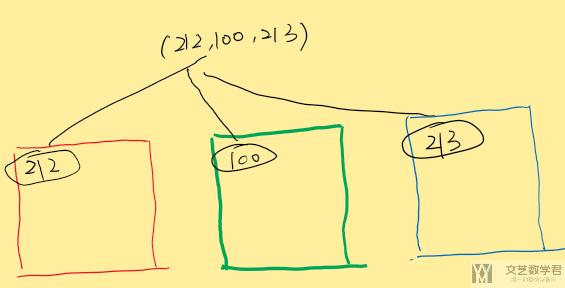
按照上面的思路,我们对图像进行 reshape,接着转换为 float 类型:
- # reshape the image to a 2D array of pixels and 3 color values (RGB)
- pixel_values = image.reshape((-1, 3))
- # convert to float
- pixel_values = np.float32(pixel_values)
- print(pixel_values.shape)
- # (208120, 3)
上面最终的大小为 208120,也就是 440*473=208120。之后我们会对上面的数据进行聚类,上面每一个数据其实就是一种颜色,如果我们聚类结果为 3,那么原始图像就会被压缩为三种颜色。
在使用 K-Means 算法的时候,我们需要知道算法的停止条件。在这里为了希望迭代次数不超过 100,或是 clusters 中心移动的值非常小(这里是 0.2),下面是定义的停止条件:
- # define stopping criteria --> 定义聚类停止的条件
- criteria = (cv2.TERM_CRITERIA_EPS + cv2.TERM_CRITERIA_MAX_ITER, 100, 0.2)
上面的图像主要有 5 中颜色,我们因此将图像颜色聚类为 5 种:
- # 进行聚类
- k = 5
- _, labels, (centers) = cv2.kmeans(data=pixel_values, K=k,
- bestLabels=None, criteria=criteria,
- attempts=10,
- flags=cv2.KMEANS_RANDOM_CENTERS)
- # centers --> 是 rgb 的颜色, 这里聚成 5 个类别,所以 centers 会有 5 个 RGB 的值;
- # labels --> 每个 pixel 的 label,会告诉你这个 pixel 对应的
我们再对上面的代码进行解释:
labels是每一个 pixel 所属的类,这里有 5 种颜色,所以 label 的取值是从 0-4,代表五种颜色;centers表示五类中心点,在这里就是 5 种颜色的 RGB 值;cv2.KMEANS_RANDOM_CENTERS表示聚类中间点初始是随机的;
下面是 centers 的输出,可以看到这里就是五个值:
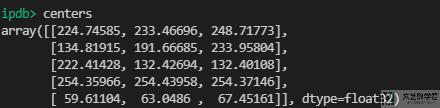
这里也注意到,centers 是 float 类型,对于图像来说,我们需要首先转换为 int8 数据类型:
- centers = np.uint8(centers)
转换后 centers 如下所示:
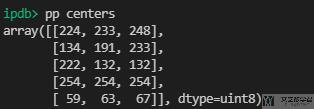
接着我们根据 label,将 label 中的数字转换为对应的 RGB 值,并使用 reshape 转换为图像的大小:
- # flatten the labels array
- labels = labels.flatten()
- # convert all pixels to the color of the centroids
- segmented_image = centers[labels.flatten()]
- # reshape back to the original image dimension
- segmented_image = segmented_image.reshape(image.shape)
这里 segmented_image 是按照 pixel 转换后的 RGB 值,只需要进行 reshape 就是图像了。下图是 reshape 之前的 segmented_image 的样子:
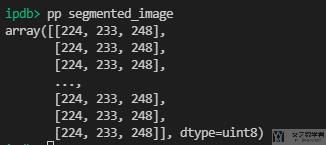
到这里就完成了图像颜色的简化,我们将最终的结果显示一下:
- # show the image
- plt.imshow(segmented_image)
- plt.show()
可以看到简化之后图像的颜色就明显变少了,左侧是原始的图像,右侧是进行简化后的图像:
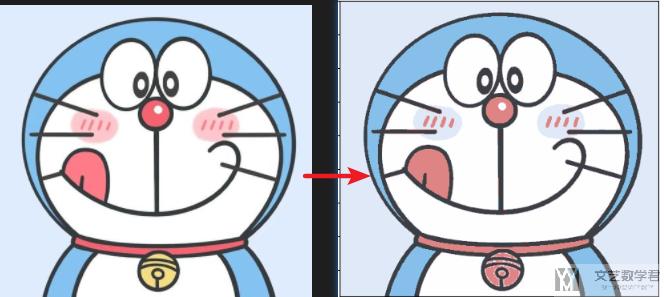
到这里为止我们就完成了使用 OpenCV 中的 K-Means 完成颜色的聚类和简化。
遮挡住某种颜色
上面我们将图像分为了五种颜色,接下来我们想要替换机器猫的背景颜色(也就是淡蓝色的部分,这个颜色对应上面的 label=1)。
上面在聚类的时候我们已经获得了 label=1 的全部位置,我们只需要将图像中对应的位置改变 rgb 值即可。下面我们将背景替换为「白色」:
- # disable only the cluster number 2 (turn the pixel into black)
- masked_image = np.copycopy(image)
- # convert to the shape of a vector of pixel values
- masked_image = masked_image.reshape((-1, 3))
- # color (i.e cluster) to disable
- masked_image[labels == 0] = [255, 255, 255] # 替换颜色
- # convert back to original shape
- masked_image = masked_image.reshape(image.shape)
- # show the image
- plt.imshow(masked_image)
- plt.show()
最终的效果如下所示,可以看到背景颜色被换成了白色(但是好像影响到了腮红部分,那里聚类结果也是淡蓝色的):
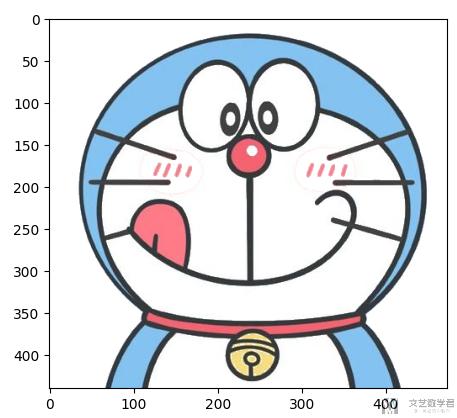
- 微信公众号
- 关注微信公众号
-

- QQ群
- 我们的QQ群号
-













评论